Questo articolo è una piccola guida su come, a livello prima hardware e quindi software, "portare" il segnale audio e video del vostro PC su una comune TV.
Questo articolo è obsoleto. Per la trattazione più moderna si veda "Collegare il PC alla TV con DisplayPort, HDMI, DVI o VGA".
I requisiti hardware minimi sono i seguenti:
- Scheda video con TV-out (GeForce 4 Mx 440 sarà la scheda usata per la nostra prova).
- Scheda audio
- TV con ingresso S-Video o una presa scart libera o un'entrata RCA (giallo bianco e rosso).
- Cavi di collegamento descritti in seguito.
Descrizione dei cavi
Come detto il nostro obbiettivo è quello di "portare" il segnale A/V dal PC TV, per fare questo abbiamo bisogno di una coppia di cavi, uno usato per il segnale video e uno per il segnale audio.
Segnale audio
Il segnale esce dalla scheda audio del vostro PC, e normalmente viene portato alle casse; per non dovere ogni volta cambiare il jack in entrata possiamo munirci di uno sdoppiatore al quale collegheremo il jack delle casse e quello necessario al nostro collegamento.
La metratura di questi cavi è normalmente 5 metri, per chi avesse bisogno di un cavo più lungo esistono delle "prolunghe" maschio-femmina da posizionare tra la scheda audio del PC e il cavo diretto TV.

Come detto avremo bisogno di un cavo con jack maschio ad una estremità e una doppia uscita RCA maschio (audio destro e sinistro, bianco e rosso) da collegare TV

Passiamo ora al segnale video. Si possono scegliere i seguenti collegamenti:
PC TV
1 RCA RCA
2 S-video S-Video
3 Rca Scart
4 S-video Scart
N.B La scelta dev'essere fatta in base ai componenti a disposizione.
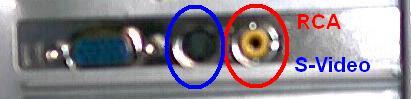
Dove collegare i cavi audio dipenderà da questa scelta.
Il cavo RCA->RCA, è del tipo maschio-maschio con una lunghezza di 2-3 metri; nel caso si avesse bisogno di una metratura maggiore sono necessari degli adattatori RCA femmina-femmina


In azione!
Colleghiamo un'estremità del cavo all'uscita TV della scheda video e dovremmo trovarci in una di queste situazioni:
1 o 3) RCA giallo, RCA rosso, RCA bianco (tre maschi)
2 o 4) S-Video, RCA rosso, RCA bianco (tre maschi)
Ora, per chi si trova nelle situazioni 1 e 3, basterà collegare la terna di cavi TV.
Per chi invece non dispone degli ingressi RCA o S-Video o non li volesse utilizzare, dovrà munirsi di un adattatore RCA/S-Video->Scart. Nella foto l'adattatore non ha l'ingresso supervideo.

A questo punto sarà sufficiente collegare i tre cavi all'adattatore e l'adattatore, posizionato su input, TV.
Prima di passare alla descrizione dei settaggi software, vi ricordiamo che per discutere le difficoltà riscontrate o segnalare le procedure con altri modelli di scheda video, è possibile partecipare al forum, non prima però di aver letto fino in fondo e con la massima attenzione il resto dell'articolo, in particolar modo il capitolo riguardante Problemi & Soluzioni.
Passiamo ora alle impostazioni software per schede video NVIDIA e ATI.
Un ringraziamento particolare a Zephiro.
Ultimati i collegamenti hardware, basterà "sdoppiare" o "spostare" la "direzione" del segnale in uscita dalla scheda video. Per fare questo, esistono alcuni software, forniti con la scheda video che offrono questa funzionalità.
Collegamento NVIDIA GeForce
Con GeForce (nella nostra prova abbiamo utilizzato il modello GeForce 4 MX 440 Creative) basterà entrare nelle proprietà dello schermo (tasto destro sul desktop->proprietà->impostazioni->avanzate->nview), selezionare Clone e applicare le modifiche.
A questo punto sullo schermo TV (nel canale corretto) dovreste essere in grado di vedere tutto ciò che si vede sul monitor del vostro PC.
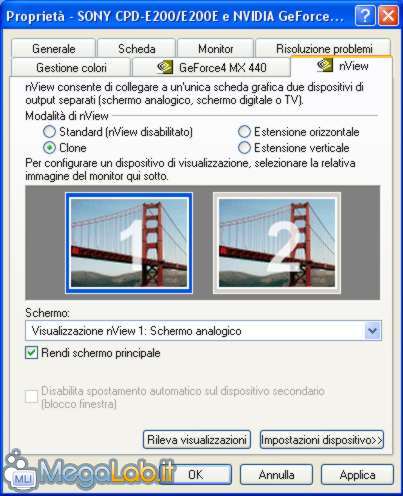
Collegamento ATI
Con le schede video di ATI la procedura è del tutto simile: dopo esservi accertati di aver installato gli ultimi driver disponibili, collegate la TV alla scheda con uno dei metodi visti in precedenza.
Portatevi quindi sulle proprietà dello schermo (tasto destro sul desktop->proprietà->impostazioni->avanzate) e da qui selezionate la linguetta Displays.
Se avete collegato correttamente i cavi, avrete la possibilità di cliccare sul grande bottone di acceso/spento in corrispondenza della TV, che così facendo diventerà verde mare. Se il bottone non sarà disponibile, significa che la TV non è stata collegata correttamente.
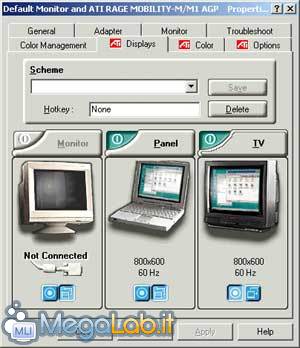
Cliccate quindi sul bottone con scritto TV per accedere alla scheda delle impostazioni: nella prima tab portate al massimo Contrast e Color Saturation.

Nell'ultima linguetta, denominata Format, selezionate Select by Region/Country e quindi dal menu sottostante selezionate Italy e PAL B.

Per discutere le difficoltà riscontrate o segnalare le procedure con altri modelli di scheda video, vi invitiamo a partecipare al forum, non prima però di aver letto fino in fondo e con la massima attenzione il resto dell'articolo, un capitolo fondamentale titolato Problemi & Soluzioni.
Questa FAQ si è resa necessaria dato l'afflusso incredibile e piuttosto inaspettato di domande riguardo dell'articolo "Collegare il PC TV".
Speriamo che, grazie a questa paginetta, i lettori riescano a risolvere i loro problemi immediatamente.
Non è possibile selezionare la funzione "Clone"
Installare driver aggiornati e l'utility "nView". In caso ancora non fosse possibile, collegate l'uscita TV a PC acceso.
Quando attivo la visualizzazione su TV il mio monitor non visualizza più niente
È un comportamento normale delle schede video che non supportano la tecnologia dualhead: tutte le schede video moderne sono compatibili dualhead. L'unico modo per aggirare il problema è sostituire la scheda video con un modello più recente, ad esempio la Sapphire Radeon 9200SE Atlantis
Riesco a vedere il film sul PC ma sulla TV si vedono solo i contorni dell'applicazione
Selezionare nel pannello nView, dalla scheda "Controllo colore sovrapposizione" nell'opzione "Dispositivo a schermo intero" la voce "Schermo secondario". Se la situazione non cambia, aggiornare il lettore multimediale all'ultima versione.
L'output su TV si vede in bianco e nero
Assicurarsi che sia selezionata la modalità PAL, in caso non fosse così impostata, selezionarla tramite BIOS.
Impostare quindi le opzioni del colore nelle proprietà dello schermo. In caso la vostra TV non accetti s-video in ingresso, impostare s-video sugli ingressi TV, in caso non fosse possibile, utilizzare l'ingresso di un registratore o di un decoder collegato TV.
Se ancora non avete risolto il vostro problema utilizzate un convertitore SVHS->RCA: nell'eventualità in cui non lo trovaste nei negozi, potete crearvelo seguendo la procedura illustrata da Tucano.
Come posso collegare il PC TV senza fili?
Per collegare il vostro PC TV senza l'ausilio di fili, potete utilizzare questo dispositivo proposto da Trust. Le modalità di utilizzo sono decisamente intuitive.
Pur leggendo l'articolo e FAQ non ho risolto il mio problema: cosa devo fare?
Fai una ricerca tra le nostre vecchie discussioni sul forum: ormai c'è una piccola "bibbia" per tutti i problemi relativi al TV-Out..
MegaLab.it rispetta la tua privacy. Per esercitare i tuoi diritti scrivi a: privacy@megalab.it .
Copyright 2008 MegaLab.it - Tutti i diritti sono riservati
